Kā iPhone ierīcē sakraut logrīkus, lai sablīvētu ekrānu
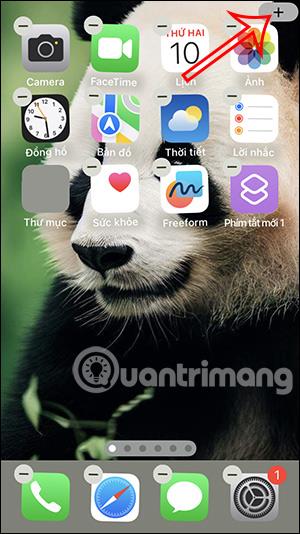
Lai sakārtotu iPhone ekrānu un arī viegli pārvaldītu logrīkus ar tādu pašu mērķi, lietotāji var salikt iPhone logrīkus sakārtotā nodalījumā.
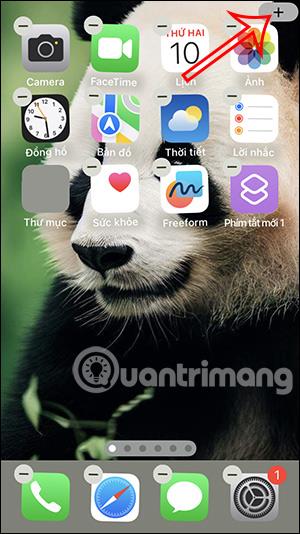
Lai sakārtotu iPhone ekrānu un arī viegli pārvaldītu logrīkus ar tādu pašu mērķi, lietotāji var salikt iPhone logrīkus sakārtotā nodalījumā, līdzīgi kā Android ierīcē izveidojot mapi logrīku sakraušanai . Visas utilītas ir ievietotas vienā mapē, vienkārši velciet uz augšu un uz leju, lai atrastu utilītu, kuru vēlaties izmantot. Tālāk esošajā rakstā ir sniegti norādījumi par logrīku sakraušanu iPhone tālrunī.
Norādījumi par logrīku sakraušanu iPhone tālrunī
1. darbība:
Vispirms nospiediet un turiet iPhone tālruņa ekrānu un pēc tam noklikšķiniet uz plusa ikonas ekrāna labajā malā. Šoreiz tiek parādīts iPhone utilītu interfeiss, no kura varat izvēlēties. Mēs atlasām pirmo logrīku, kuram vēlamies izveidot logrīku nodalījumu.
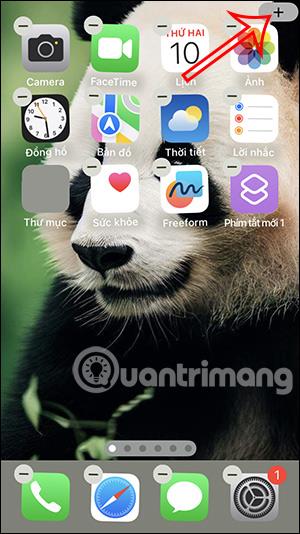
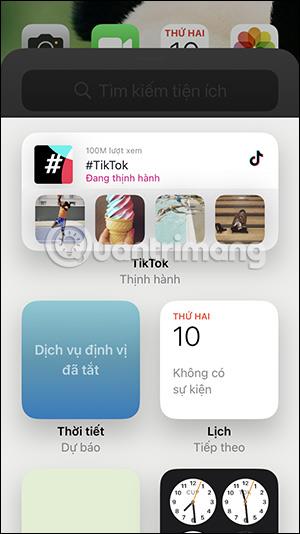
2. darbība:
Kad esat atlasījis vajadzīgo logrīku, pārvietojiet logrīku no ekrāna . Ņemiet vērā, ka logrīkiem, kas vēlas pārklāties, ir jābūt vienāda izmēra, tāpēc jums ir jāpievērš uzmanība.

3. darbība:
Pēc tam lietotājs atver logrīku pārvaldības interfeisu un atrod otro logrīku, lai izveidotu logrīku kopu . Pēc tam velciet šo logrīku uz ekrānu un pārklājiet to ar pirmo logrīku, lai izveidotu logrīku pārvaldības rūti.
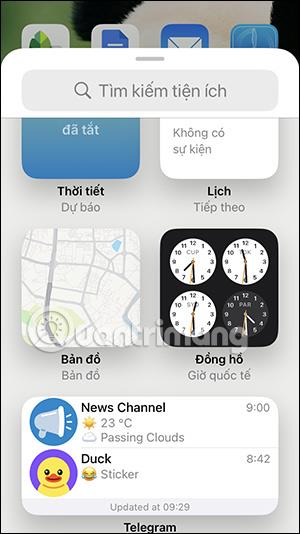
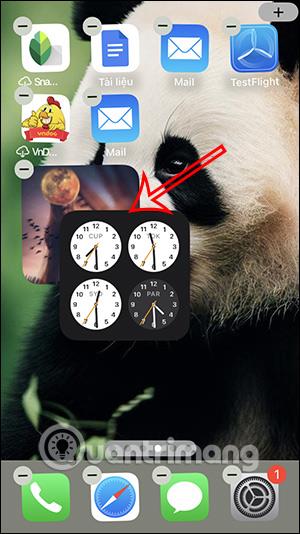
4. darbība:
Tagad jūs meklējat citus logrīkus, ko pievienot izveidotajā logrīku pārvaldības rūtī. Šai pārvaldības rūti varam pievienot daudzus iPhone tālruņa logrīkus, pēc tam arī vilkt logrīku uz ekrānu un pārklāt ekrānā esošo logrīku rūti.
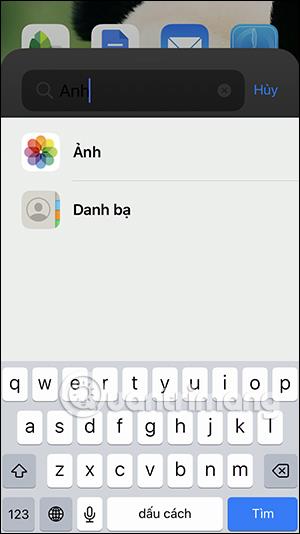
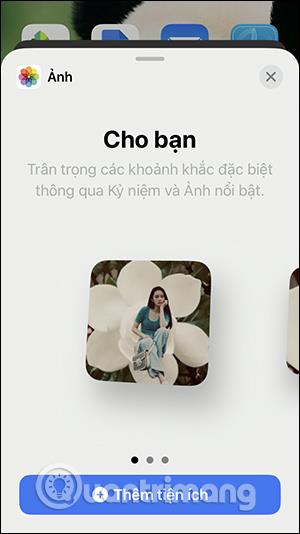
5. darbība:
Tātad logrīki ir pārklājušies un iPhone tālrunī ir izveidojuši logrīku pārvaldības rūti, kā parādīts tālāk.

6. darbība:
Lai atlasītu logrīku, kuru vēlaties izmantot, šajā pārvaldības atvilktnē vienkārši velciet augšup un lejup pa logrīku. Pēc tam logrīks saruks, lai mēs varētu to viegli atrast.
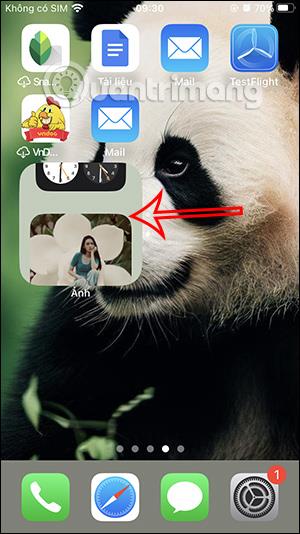
7. darbība:
Nospiežot un turot šo utilītu pārvaldības rūti, būs pieejamas tālāk norādītās opcijas. Varat pieskarties Rediģēt kopu, lai vēlreiz mainītu logrīkus, kas pārklājas.
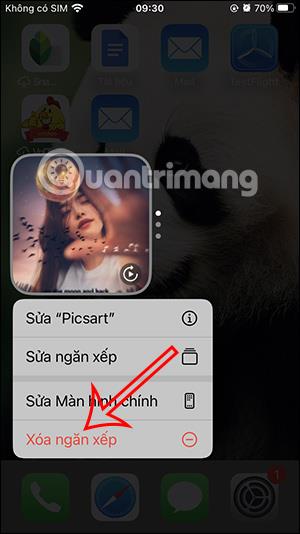
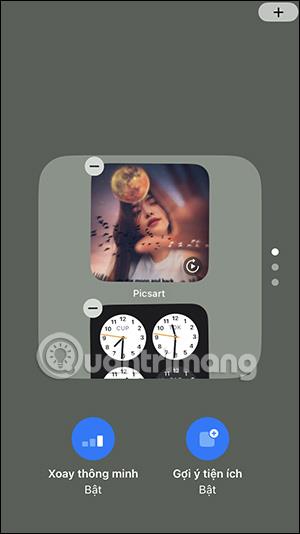
Ja nevēlaties izmantot šo mapi, noklikšķiniet uz Dzēst steku.
Video pamācība par logrīku sakraušanu iPhone tālrunī, lai sablīvētu ekrānu
Sound Check ir neliela, bet diezgan noderīga funkcija iPhone tālruņos.
iPhone lietotnē Fotoattēli ir atmiņu funkcija, kas izveido fotoattēlu un videoklipu kolekcijas ar mūziku, piemēram, filmu.
Kopš pirmās palaišanas 2015. gadā Apple Music ir izaudzis ārkārtīgi liels. Līdz šim tā ir pasaulē otrā lielākā maksas mūzikas straumēšanas platforma pēc Spotify. Papildus mūzikas albumiem Apple Music ir arī mājvieta tūkstošiem mūzikas videoklipu, diennakts radiostaciju un daudzu citu pakalpojumu.
Ja vēlaties savos videoklipos iekļaut fona mūziku vai, konkrētāk, ierakstīt atskaņoto dziesmu kā videoklipa fona mūziku, ir ļoti vienkāršs risinājums.
Lai gan iPhone tālrunī ir iebūvēta lietotne Weather, dažreiz tā nesniedz pietiekami detalizētus datus. Ja vēlaties kaut ko pievienot, App Store ir daudz iespēju.
Papildus fotoattēlu kopīgošanai no albumiem lietotāji var pievienot fotoattēlus koplietotajiem albumiem iPhone tālrunī. Varat automātiski pievienot fotoattēlus koplietotajiem albumiem, atkārtoti nestrādājot no albuma.
Ir divi ātrāki un vienkāršāki veidi, kā Apple ierīcē iestatīt atpakaļskaitīšanu/taimeri.
App Store ir tūkstošiem lielisku lietotņu, kuras jūs vēl neesat izmēģinājis. Parastie meklēšanas vienumi var nebūt noderīgi, ja vēlaties atklāt unikālas lietotnes, un nav patīkami sākt bezgalīgu ritināšanu ar nejaušiem atslēgvārdiem.
Blur Video ir programma, kas aizmiglo ainas vai jebkuru saturu, ko vēlaties tālrunī, lai palīdzētu mums iegūt attēlu, kas mums patīk.
Šis raksts palīdzēs jums instalēt Google Chrome kā noklusējuma pārlūkprogrammu operētājsistēmā iOS 14.









